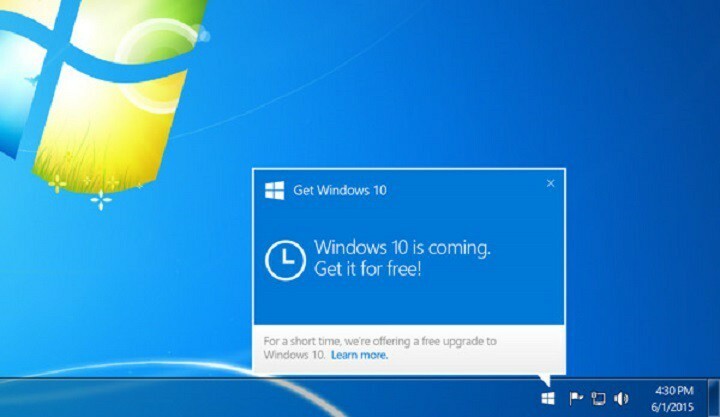Perangkat lunak ini akan menjaga driver Anda tetap aktif dan berjalan, sehingga menjaga Anda tetap aman dari kesalahan umum komputer dan kegagalan perangkat keras. Periksa semua driver Anda sekarang dalam 3 langkah mudah:
- Unduh DriverFix (file unduhan terverifikasi).
- Klik Mulai Pindai untuk menemukan semua driver yang bermasalah.
- Klik Perbarui Driver untuk mendapatkan versi baru dan menghindari kegagalan fungsi sistem.
- DriverFix telah diunduh oleh 0 pembaca bulan ini.
Sebagai sobat yang menyukai inovasi dari Microsoft, kami menyarankan Anda untuk menginstal Windows 10, tetapi jika karena alasan tertentu tidak, ‘Dapatkan Windows 10' fitur mungkin mengganggu Anda. Jadi, kami akan menunjukkan cara menghapusnya dari komputer Windows 7 atau Windows 8.1 Anda.

Cara Uninstall Dapatkan Fitur Windows 10 Dari Windows 7 Dan 8.1
Anda menerima Pengunduh Janda 10 secara otomatis sebagai bagian dari pembaruan KB303558 /Windows/System32/GWX3 awal tahun ini, seperti semua pengguna asli Windows 7, Windows 8 dan Windows 8.1 lainnya. Pembaruan menambahkan
/Windows/System32/GWX folder ke sistem Anda, dan folder itu berisi fitur Dapatkan Windows 10.Jadi, untuk menghilangkan fitur ini, Anda harus menghapus KB303558 dari komputer Anda, dan Anda akan menghapus Windows 10 Downloader. Tetapi, karena ini adalah pembaruan yang disarankan, Anda harus mempertimbangkan apakah Anda ingin menghapusnya sekali lagi. Menghapus instalan pembaruan serupa pada Windows 7 dan Windows 8, jadi instruksi berikut berlaku untuk kedua sistem. Berikut cara menghapus pembaruan KB303558 dan menyingkirkan tombol Get Windows 10:
- Buka Control Panel, Programs, Programs and Features dan klik View Installed Updates di sisi kiri jendela

- Ini akan menunjukkan kepada Anda daftar pembaruan yang diinstal di sistem Windows 8 Anda. Sekarang, temukan pembaruan KB303558, klik kanan padanya dan pilih Uninstall
- Kontrol Akun Pengguna (UAC) akan meminta konfirmasi Anda tentang penghapusan pembaruan. Cukup Klik Ya
- Sekali lagi UAC akan meminta Anda untuk menyimpan dan menutup Aplikasi yang terbuka. Cukup Klik Uninstall

- Tunggu beberapa saat hingga proses uninstall selesai
- Nyalakan Ulang Sistem Anda
Dalam beberapa kasus, bahkan jika Anda menghapus pembaruan, folder GWX akan tetap ada di komputer Anda. Jadi, buka System32 dan hapus. Anda tidak akan dapat menghapusnya secara teratur, karena Anda harus mengambil alih kepemilikan folder tersebut. Jika Anda tidak yakin bagaimana melakukannya, lihat artikel ini. Setelah Anda mengambil kepemilikan, Anda dapat menghapus folder secara manual.
Untuk memastikan Windows tidak menginstal pembaruan ini lagi, Anda harus pergi ke Pengaturan Pembaruan, dan hapus centang Beri saya pembaruan yang disarankan dengan cara yang sama seperti saya menerima pembaruan penting". Ini akan membuat pembaruan 'opsional', dan tidak akan diinstal secara otomatis.
Jika Anda ingin pembaruan KB3035583 menghilang sepenuhnya, klik kanan di Pembaruan, dan pilih Sembunyikan Pembaruan dari menu konteks. Dengan begitu pembaruan tidak akan pernah diinstal, dan Anda tidak akan menerima pemberitahuan apa pun.
Baca Juga: Masalah Pembaruan Windows 10 KB3097617: Menu Mulai, Pemasangan Gagal, dan Masalah Masuk